コメントへのリプライをテンプレート化する方法
返信テンプレート + アクション = マクロ
SNSで同じような問い合わせを度々扱う場合、繰り返し同じメッセージを入力するのではなく、返信テンプレートとして保存しそれを使うことで、チームの対応時間を削減できます。
しかし、マクロはそれだけではありません!マクロは返信テンプレートであると当時に、適切なチームに会話を割り当てることや、特定の受信箱に移動させるといったアクションの自動化も可能です。これにより手動の操作を少なくし、チームのエンゲージメントの流れをスムーズにします。
全体の詳細な流れを動画でご確認ください。または記事を確認して最初のマクロを作成してみましょう!
マクロを作成する
Statusbrewのスペースの管理者は、マクロを作成、編集、削除することができますが、一度作成されたマクロはスペース内の全てのユーザーが使用することができます。
ダッシュボードで設定にアクセスします。
返信テンプレート(マクロ)をクリックします。
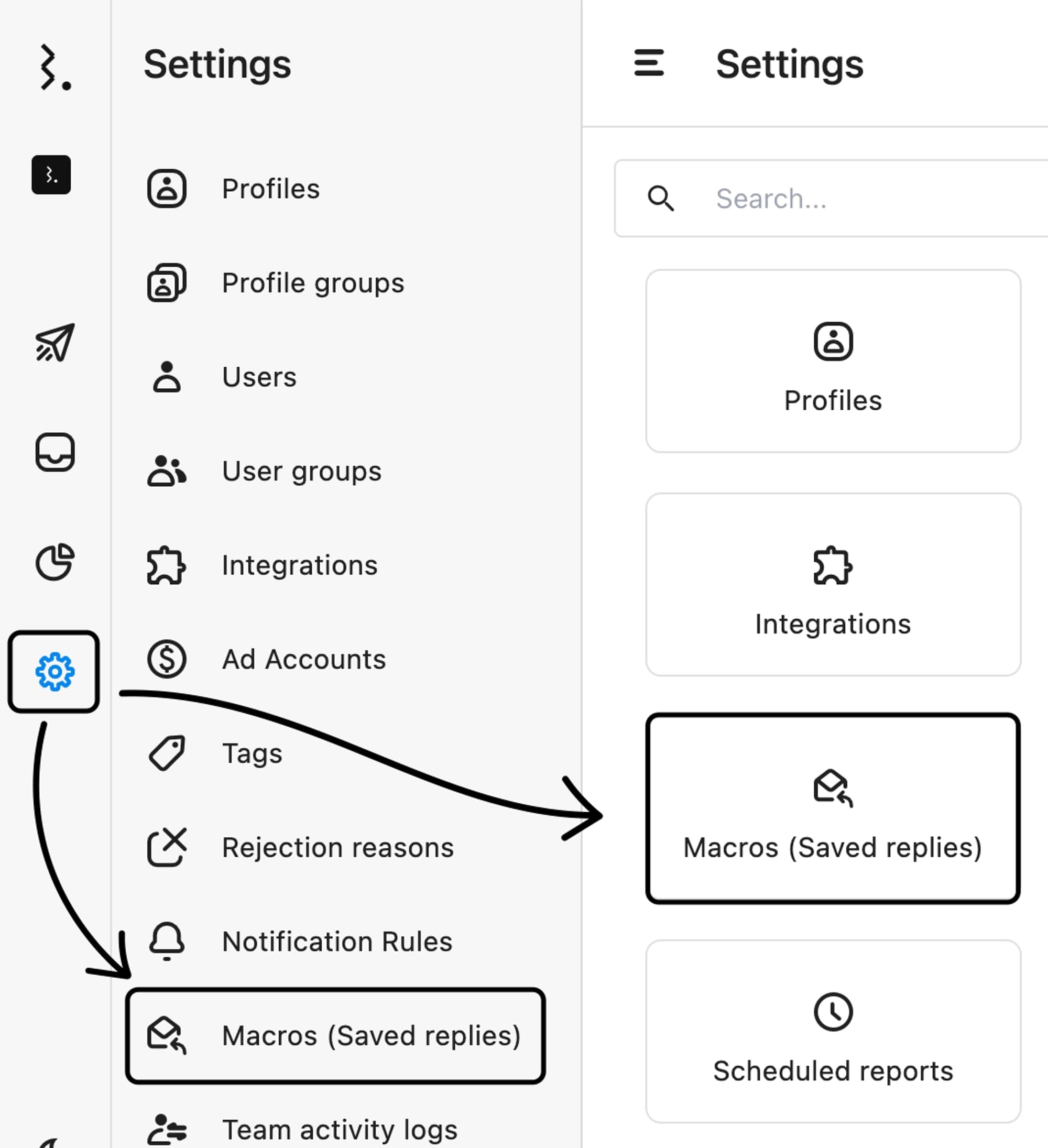
画面右上にある
返信テンプレートを追加をクリックします。テンプレート名を入力します。よくある返信に返信テキストを入力またはペーストします。新しいアクションを追加をクリックします。マクロが適用された時に会話に対して行われるアクションを選びます(例:コメントの非表示/削除、Slackへ通知を送る、メールを送る)
このマクロの共有範囲を選択します。
すべてのチームメンバー
特定のユーザー/ユーザーグループ
あなたのみ(あなたにだけ表示されます)
作成をクリックし、マクロを保存します。
また、下記も可能です。There's More!
パーソナライズされた返信にするため、マクロの作成画面にはヒントエリアがあり、返信する相手ユーザーの名前を次のように置き換えられるプレイスホルダー {{first_name}}、 {{last_name}}、 {{name}} が掲載されています。これをコピー&ペーストするだけで、自動で相手の名前に置換されます。
ヒント: マクロを早く作成したい方は、エンゲージから直接作成もできます。
エンゲージの会話で、返信欄にあるアイコンをクリックし、マクロを管理するをクリックして作成しましょう。
エンゲージでマクロを使う
エンゲージで会話を開きます。
返信欄にある 返信テンプレートのアイコンをクリックします。
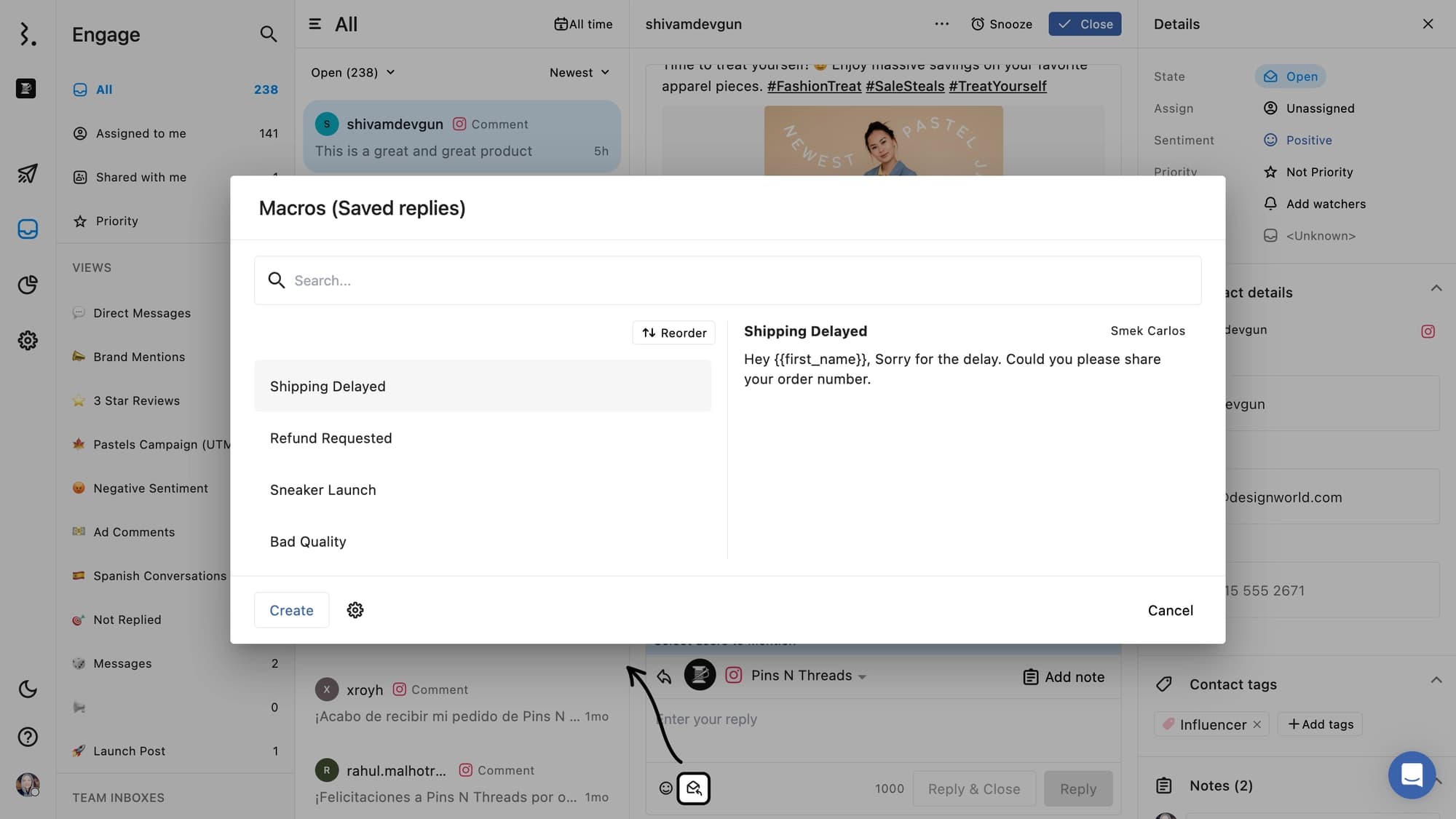
一覧からマクロを選択してクリックすると、自動でテキストが挿入されます。
返信をクリックします。
ヒント: より早く作業するため、キーボードショートカットを使うと便利です。
エンゲージで任意の会話を開きます。
マクロダイアログを開くため、sを押します。
Up & Down の矢印キーを使って、希望するマクロに移動します。
↵を押して、マクロを選択します。
返信または返信&クローズボタンをクリックします。
キーボードショートカットに関する詳細記事もあります。ぜひご確認ください。
エンゲージでのマクロの一括適用
エンゲージの単一スレッドの中では、複数のコメントに対して一括してマクロ操作を適用することができます。
スレッド内でユーザー名の右にあるすべての投稿をクリックします。
その投稿に対するすべてのコメントが表示されます。
マクロ操作を適用させたい複数のコメントを選択するか
あるいは左上のすべてを選択にチェックを入れます。選択されたコメントは青でハイライト表示されます。
選択したコメントにカーソルを合わせをクリックし、適用したいマクロを選択します。
適用をクリックします。
マクロを管理をクリックすると、新しいマクロを作成することも可能です。
マクロを管理する
マクロを編集、削除できるのは、管理者に限られます。手順は下記の通りです。
設定から管理する
設定から、返信テンプレート(マクロ)へアクセスします。
管理したいマクロの左横にある三点メニューをクリックします。
編集をクリックします。内容を変更し、
送信をクリックしてマクロの設定を更新します。
同様の手順でマクロを削除することもできます。
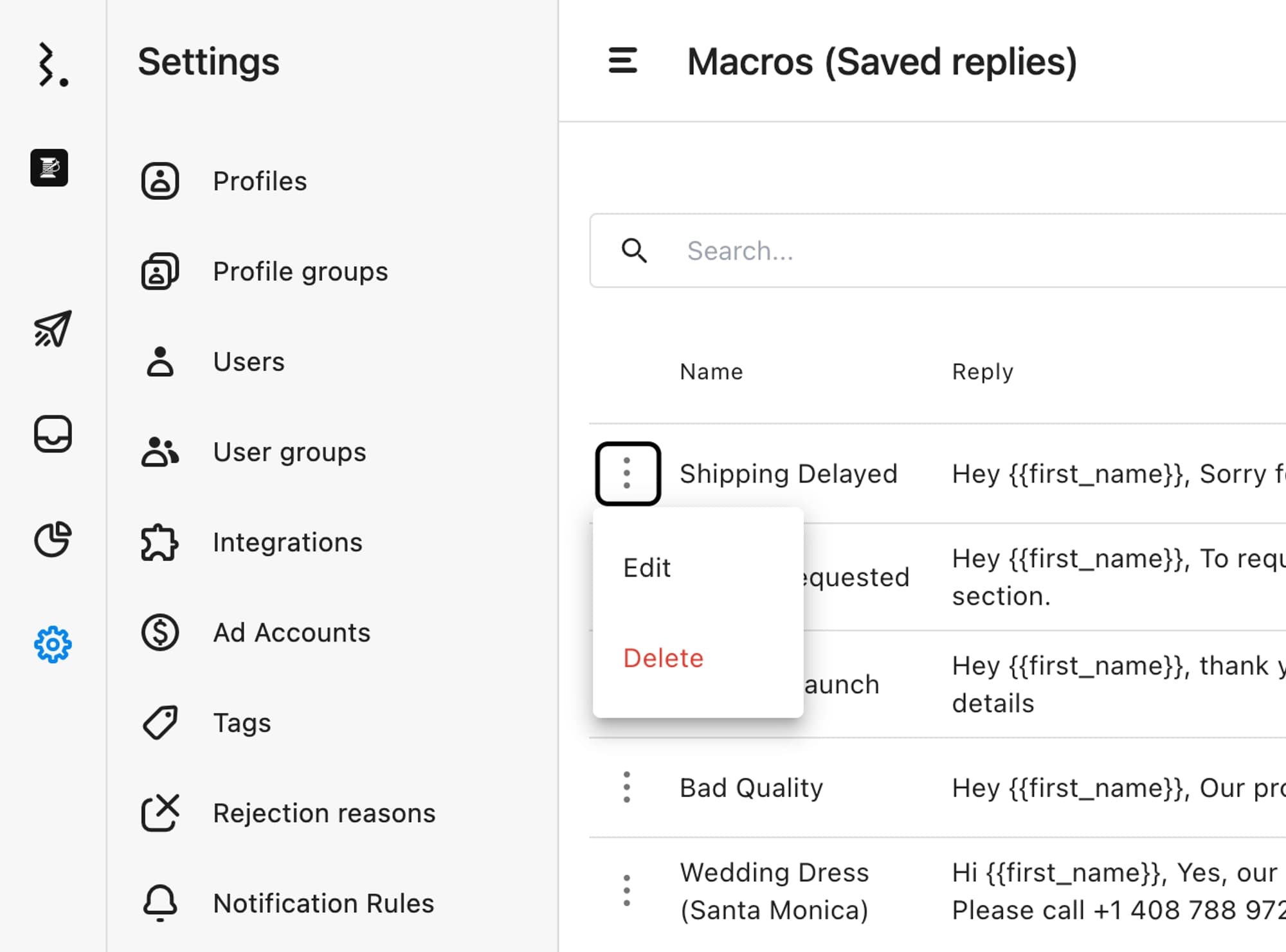
エンゲージから管理する
エンゲージで会話を開きます。
返信欄のマクロのアイコンをクリックします。
マクロを管理するをクリックします。マクロの設定ページが開きます。
マクロをフォルダーで管理する
マクロが増えてしまった時は、フォルダーを作ってマクロを分類しましょう。
ダッシュボードから返信テンプレートをクリックし、画面右端の三点メニューをクリックします。
フォルダーを作成をクリックし、フォルダー名を入力して保存をクリックします。
作成したフォルダーが一番下に表示されるので、ドラッグ&ドロップで関連するマクロを格納します。
格納しているマクロは、をクリックして表示、をクリックして非表示になります。
フォルダーの右端にある三点メニューをクリックすると、以下のことが可能です。
編集
削除(削除後もフォルダー内のアイテムは保存され、適切な場所に移されます。)
返信テンプレートを追加(はじめからそのフォルダーに格納された状態で、新規マクロを作成できます。)
トラブルシューティング、FAQs
マクロはルールエンジンによって自動化されたアクションを上書きしてしまいますか?
いいえ、マクロはメッセージに新たなアクションを適用する機能ですが、既存のアクションを上書きするものではありません。また、マクロの適用時、必要に応じて任意のアクションを削除することも可能です。
マクロを作成したり使用するオプションが見当たりません。
あなたにエンゲージ機能へのフルアクセスが付与されていない可能性があります。管理者へアクセス権について確認をしてください。